JuliaImages将图片表示为二维数组,每个像素都可以是标量或一维数组:
-
灰度图像将像素表示为标量值,它们称为灰度
-
RGB是三维数组,以三种不同的颜色采用加色法表示每个点
-
具有透明背景的PNG图像具有RGBA四个通道
在Julia中使用load命令时,它将读取图像并将其编码为RGB,下示代码展示了Julia如何管理单个像素的信息:
using Images
img = load(“pictures/custom_image_name.jpg”)
img[1:1, 1:1, :]
在Julia执行了上示的命令之后,看到以下输出:
julia> img[1:1, 1:1, :]
1×1×1 Array{RGB{N0f8},3} with eltype RGB{Normed{UInt8,8}}:
[:, :, 1] =
RGB{N0f8}(0.353,0.286,0.216)
像素由一个RGB对象组成,其中0.349,0.282,0.212是与三个通道中的每个通道的值相对应的值。
图像以从0到1的浮点值表示:
-
0代表黑色
-
1代表白色
浮点数是由1/255缩放的8位整数。例如,白色表示为(1.0,1.0,1.0),黑色表示为(0,0,0),灰色表示为(0.5,0.5,0.5)。这并不是通用的非常常见的表示形式,但是由于在神经网络中使用图像之前的预处理步骤中被广泛使用。
将像素转换成数字数组
当在Julia中加载彩色图像时,该图像将存储为RGB4对象的二维数组,这是通过使用channelview函数将RGB4分解为多个通道来实现的:
using Images, ImageView
img = load(“pictures/custom_image_name.jpg”)
img_channel_view = channelview(img)
img_channel_view
可以在Julia REPL中看到类似于以下内容的输出:
julia> img_channel_view
img_channel_view = channelview(img)
3×360×640 reinterpret(N0f8, ::Array{RGB{N0f8},3}):
[:, :, 1] =
0.353 0.353 0.345 0.329 0.302 …
现在,每个像素都由三个不同的值表示,可以使用矩阵运算来更改像素的内容。用大于0.7的值更新所有颜色,使其为0.9:
using Images, ImageView
img = load(“pictures/custom_image_name.jpg”)
img_channel_view = channelview(img)
img_channel_view[img_channel_view .> 0.7] .= 0.9
imshow(img)
这将导致背景颜色发生变化:

将数字数组转换为色彩
为了可视化,需要将数字数组转换为颜色。这是通过colorview功能实现的。使用下面的代码以生成一个随机的三维数组并将其转换为RGB图像:
using Images, ImageView
random_img_array = rand(3, 8, 8); # channel, height, width
img = colorview(RGB, random_img_array);
imshow(img)

重要的是要注意,通道维度在第一位,然后是高度,最后是宽度。例如,如果通道维不是第一个,而是最后一个,则应使用permuteddimsview或permutedims函数将它们按正确的顺序放置:
using Images, ImageView
random_img_array = rand(40, 100, 3); # height, width, channel
img_perm = permuteddimsview(random_img_array, (3, 1, 2))
img = colorview(RGB, Float16.(img_perm))
imshow(img)
完成相同功能的另一种实现方法如下:
using Images, ImageView
random_img_array = rand(40, 100, 3); # height, width, channel
img_perm = permutedims(random_img_array, [3, 1, 2])
img = colorview(RGB, img_perm)
imshow(img)
两种方法的区别在于分配内存的时刻。第一个选项在Float16时分配内存,第二个选项在permutedims时分配。
学习了如何将颜色转换为多维通道,现在,将学习如何在RGB配色方案中更改特定通道的内容,以模拟照片应用程序中的滤镜。
首先加载图像,然后执行以下步骤:
- 将图像转换为channelview,并将通道设置为最后一个维度:
using Images, ImageView
img = load(“pictures/custom_image_name.jpg”);
img_ch_view = channelview(img); # extract channels
img_ch_view = permuteddimsview(img_ch_view, (2, 3, 1));
reorder channels
- 将现有图像分为两部分,并对第二部分应用滤镜:
x_coords = Int(size(img, 2) / 2):size(img, 2);
- 首先将第一个通道的饱和度增加10%,并将其限制为最大值1。这是通过将现有通道值乘以1.1与min函数相结合来完成的。还请记住,第一个通道对应于红色:
img_ch_view[:, x_coords, 1] = min.(img_ch_view[:, x_coords, 1] .* 1.1, 1);
imshow(img)
- 通过将其饱和度增加20%来更新第二个通道。第二层对应于绿色:
img_ch_view[:, x_coords, 2] = min.(img_ch_view[:, x_coords, 2] .* 1.2, 1);
imshow(img)
- 更改与蓝色相对应的第三个通道,并将其强度增加40%:
img_ch_view[:, x_coords, 3] = min.(img_ch_view[:, x_coords, 3] .* 1.4, 1);
imshow(img)

色阶是从0.0到1.0,其他值不被接受。
此处并没有分配内存,而是使用视图来更新原始图像的内容。
计算机视觉中最受欢迎的活动之一是转换为图像并使用其灰度版本。在Julia中,这是通过使用Gray函数来实现的:
using Images
img = load(“pictures/custom_image_name.jpg”);
img_gray = Gray.(img)
imshow(img_gray)

灰度图像广泛用于经典计算机视觉中,用于诸如特征检测,形态学等任务。使用灰度图像的好处是它们以一个单一的维度表示,因此可以快速进行处理和分析。
与RGB图像的三维尺寸相比,Gray返回的尺寸为单个尺寸。使用以下命令将一个通道的灰度图像转换为一个三通道的灰度RGB图像:
img_gray_rgb = RGB.(Gray.(img))
创建一个颜色飞溅滤镜效果。通过使用表示将要保留的颜色的点或区域来实现颜色飞溅滤镜效果。
从加载图像开始:
using Images, ImageView
load an image and create a grayscale copy
img = load(“pictures/custom_image_name.jpg”);
img_gray = RGB.(Gray.(img))
要点如下:
-
创建图像的灰度副本,并将其用作最终结果的基础
-
结合使用Gray和RGB来获得图像的灰度版本的三通道表示
使用channelview函数在三个通道中表示图像对象。更改维度顺序并将通道尺寸放在最后:
get channels representation
img_channel_view = channelview(img);
img_gray_channel_view = channelview(img_gray);
make channel dimension last and crop the required are
img_arr = permuteddimsview(img_channel_view, (2, 3, 1));
img_gray_arr = permuteddimsview(img_gray_channel_view, (2, 3, 1));
使用遮罩来跟踪要保留的像素和颜色。最初,将其设置为保留所有像素:
create a mask with all values being true
img_mask = fill(true, size(img));
在继续更新遮罩之前,需要在原始图像中定义一个点区域。使用该区域提取要保留的颜色。可以将值更改为任何大小,只要它适合原始区域并进行预览即可:
spot are with colors to retain
img_spot_height = 430:460
img_spot_width = 430:460
preview color area (optional)
imshow(img[img_spot_height, img_spot_width])
下一部分将执行以下操作:
-
在for循环中遍历图像的三个通道,并分别处理每个通道
-
通过通道裁剪感兴趣的区域
-
确定该区域的最小和最大颜色
-
通过检查通道颜色值是否在最小/最大范围内来创建通道蒙版
在图像和通道蒙版上应用逻辑AND操作
上述操作的代码如下:
for channel_id = 1:3
select current channel and crop areas of interest
current_channel = view(img_arr, :, :, channel_id)
current_channel_area = current_channel[img_spot_height,img_spot_width, :]
identify min and max values in a cropped area
channel_min = minimum(current_channel_area)
channel_max = maximum(current_channel_area)
merge existing mask with a channel specific mask
channel_mask = channel_min .< current_channel .< channel_max
img_mask = img_mask .& channel_mask
end
最后一步是应用img_mask并使用灰度合并源图像:
img_masked = img_arr .* img_mask .+ img_gray_arr .* .~(img_mask);
final_image = colorview(RGB, permutedims(img_masked, (3, 1, 2)))
imshow(final_image)

在某些时候,可能需要为图像添加边框。 ImageFiltering包扩展了padarray函数,并允许以其他方式添加填充。
填充恒定值
在图像周围添加一个具有25像素大小的边框。这是通过组合padarray和Fill函数来完成的:
using Images, ImageView
pad_vertical = 25
pad_horizontal = 25
pad_color = RGB4{N0f8}(0.5,0.5,0.) # border color
img = load(“pictures/custom_image_name.jpg”);
自我介绍一下,小编13年上海交大毕业,曾经在小公司待过,也去过华为、OPPO等大厂,18年进入阿里一直到现在。
深知大多数Python工程师,想要提升技能,往往是自己摸索成长或者是报班学习,但对于培训机构动则几千的学费,着实压力不小。自己不成体系的自学效果低效又漫长,而且极易碰到天花板技术停滞不前!
因此收集整理了一份《2024年Python开发全套学习资料》,初衷也很简单,就是希望能够帮助到想自学提升又不知道该从何学起的朋友,同时减轻大家的负担。
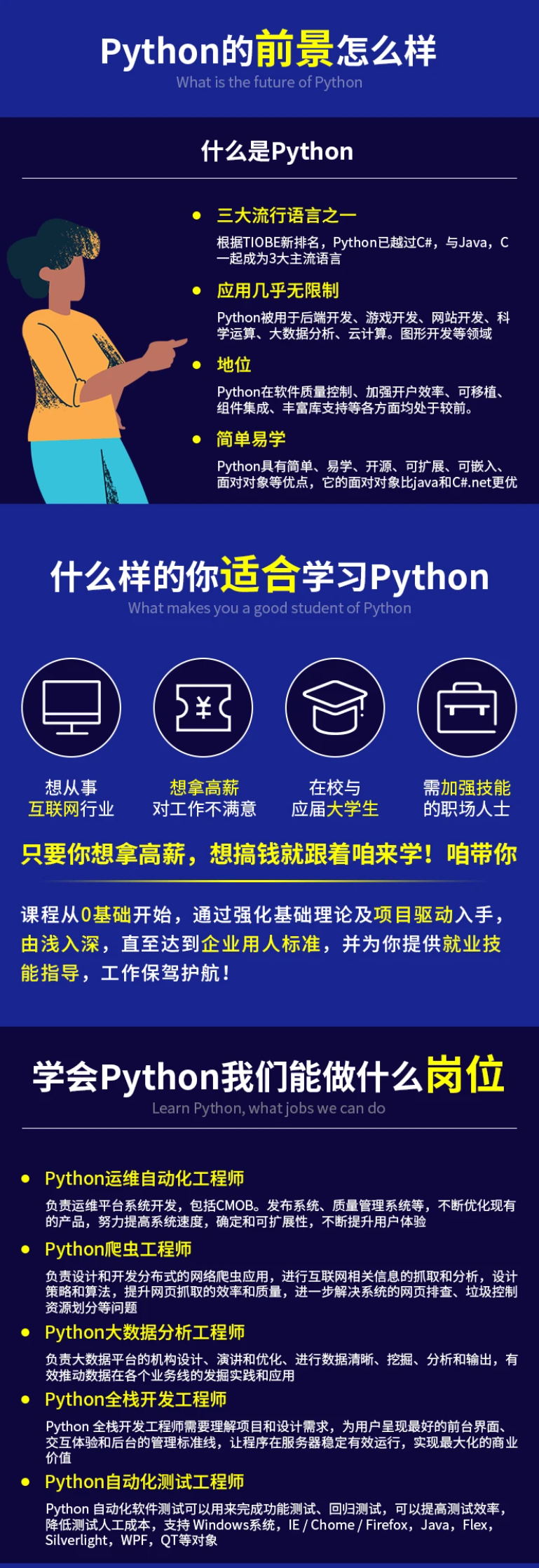





既有适合小白学习的零基础资料,也有适合3年以上经验的小伙伴深入学习提升的进阶课程,基本涵盖了95%以上Python开发知识点,真正体系化!
由于文件比较大,这里只是将部分目录大纲截图出来,每个节点里面都包含大厂面经、学习笔记、源码讲义、实战项目、讲解视频,并且后续会持续更新
如果你觉得这些内容对你有帮助,可以添加V获取:vip1024c (备注Python)

文末有福利领取哦~
👉一、Python所有方向的学习路线
Python所有方向的技术点做的整理,形成各个领域的知识点汇总,它的用处就在于,你可以按照上面的知识点去找对应的学习资源,保证自己学得较为全面。
👉二、Python必备开发工具

👉三、Python视频合集
观看零基础学习视频,看视频学习是最快捷也是最有效果的方式,跟着视频中老师的思路,从基础到深入,还是很容易入门的。

👉 四、实战案例
光学理论是没用的,要学会跟着一起敲,要动手实操,才能将自己的所学运用到实际当中去,这时候可以搞点实战案例来学习。(文末领读者福利)

👉五、Python练习题
检查学习结果。

👉六、面试资料
我们学习Python必然是为了找到高薪的工作,下面这些面试题是来自阿里、腾讯、字节等一线互联网大厂最新的面试资料,并且有阿里大佬给出了权威的解答,刷完这一套面试资料相信大家都能找到满意的工作。


👉因篇幅有限,仅展示部分资料,这份完整版的Python全套学习资料已经上传
一个人可以走的很快,但一群人才能走的更远。不论你是正从事IT行业的老鸟或是对IT行业感兴趣的新人,都欢迎扫码加入我们的的圈子(技术交流、学习资源、职场吐槽、大厂内推、面试辅导),让我们一起学习成长!

](https://img-blog.csdnimg.cn/e78afb3dcb8e4da3bae5b6ffb9c07ec7.png)
👉五、Python练习题
检查学习结果。

👉六、面试资料
我们学习Python必然是为了找到高薪的工作,下面这些面试题是来自阿里、腾讯、字节等一线互联网大厂最新的面试资料,并且有阿里大佬给出了权威的解答,刷完这一套面试资料相信大家都能找到满意的工作。


👉因篇幅有限,仅展示部分资料,这份完整版的Python全套学习资料已经上传
一个人可以走的很快,但一群人才能走的更远。不论你是正从事IT行业的老鸟或是对IT行业感兴趣的新人,都欢迎扫码加入我们的的圈子(技术交流、学习资源、职场吐槽、大厂内推、面试辅导),让我们一起学习成长!
[外链图片转存中…(img-gtue4qce-1712901174780)]






















 797
797











 被折叠的 条评论
为什么被折叠?
被折叠的 条评论
为什么被折叠?








